android手机micro sd卡的EXT2,EXT3分区教程
红米手机程序装在外置SD卡EXT2分区详细教程和软件

红米手机程序装在外置SD卡EXT2分区详细教程相信许多新手机友都有感慨过手机内存太小,软件总是装的不够,于是就会上网寻找解决得办法,接着就会看到一些平常不熟悉的术语如a2sd,EXT2/3等,本教程则较为详细地展示如何进行EXT2分区的过程,需要的机友可以参考。
以下教程我亲自操作过,简单实用具体方法如下:一,1.首先需要软件PartitionManager9.0,把TF卡插入读卡器后,运行PM软件,启动如下图2.选择盘符,一般读卡器上的TF卡盘符显示为B...,且为最后一个盘符。
我这里演示的是V880自带的2G卡。
3.鼠标右键选中TF卡,选择"移动/ 调整分区大小....."4.按需调整第三个选择"free space after"选项里面的空间,即即将分配给EXT2分区的大小,我这里约900M,再点确定。
看见没有?原来一个分区变为2个了!5.右键新分出的分区,点击"创建分区"6.出现新界面后,选择"主分区"-"EXT2分区格式"。
这里千万别错了,其它不用动...。
点确定继续操作7.完成后点PM软件左上角的"钩钩",继续....8.弹出执行节目...此时你要做的事情就是耐心等待9.完成后即可。
二,下载z4root.apk和link2sd.apk三,把z4root.apk和link2sd.apk复制在刚才分区的内存卡FAT32里。
四,把卡装在手机里,安装z4root.apk和link2sd.apk五,授权给link2sd.apk,需要确认root 权限,点确认就是了,现在我们实验一下 link2SD 的功能,我们把里面自带的 FLASH 插件移动到 SD 卡里,大家可以注意看看手机内存的容量,已经使用28.22M(这里说明一下,手机系统软件,例如电话、短信、通讯录等程序是不能移动到SD卡里的)------ 打开link2SD,选择你想移动的程序,再选择“创建连接”,注意,是创建连接,不是移动到 SD 卡,我们的SD卡刚刚已经分过区,里面有2个分区,一个是 fat32 分区,一个是EXT 分区,如果选择移动到SD卡,就是使用 app2SD 的功能,移动到 fat32 分区里了选择要移动到 EXT 分区的软件部分,一般全选即可,当然部分特殊软件,你也可以只移动dex 文件和 so 文件(一个软件安装到手机里的时候,通常会分成 2-3个部分,这个不需要再介绍了吧)------ 连接中..........------ 完成了,软件下面多了一行红字“连接到 SD 卡”------ 现在我们再查看手机内存容量信息,已经变小了,因为已经移动到 SD 卡里了嘛!豌豆荚查看手机内存信息的时候,由于不是实时的,你可以先断开手机连接,再连接刷新一次,就看到了。
Android SD卡做磁盘分区图文教程

Android SD卡做磁盘分区图文教程
Android 2.1如果想要App2SD那么就需要对SD卡进行分区,分区工具一般使用Acronis Disk Director Suite。
注意:SD卡格式化为FA T32,如果已经是FA T32的可以直接操作,我以8GB SD卡分区来做示范。
1、首先安装好Acronis Disk Director Suite并重启系统,运行,并选择[手动模式]与[图形视图],方便操作。
2、右键点击SD卡选择[重新调整]
3、将原有的FA T32分区调整为5.4G,剩余2G就是未分配空间(将作为Ext2分区)
4、确定后返回出来的界面可以看到SD卡已分为2部分:FA T32 和未分配,未分配处右键[创建分区]
5、将未分配创建为Ext2格式的主分区,记住:不需要盘符,分区标签为空!
6、此时界面显示SD卡为2个分区:FA T32=5.4G 以及Ext2=1.99G,点击[黑白旗]执行
8、完成后必须重新启动系统,如果发现我的电脑里没有可移动磁盘,只需打开Acronis Disk Director Suite,
在FA T32部分右键选择[高级] – [改变盘符],然后给FA T32更改盘符即可。
到此SD卡分区全部完成,右键你的可移动磁盘,大小是不是变了?是的,一部分作为Ext2了!。
android系统手机SD卡分区教程

Android系统手机的SD卡分区教程这种方式最适合sd卡中已有数据,想在此基础上不损坏sd卡中原有数据,同时可以增加一个ext分区的情况。
我用一张装有数据的2g的sd卡做实验,这个2g的卡已经是fat32分区,做好了金卡,装有一些数据,准备在这个sd卡上增加一个ext分区,并且不损坏原有的数据。
我们很多同学都是这种情况,已经有一张金卡,并且装有数据和软件,想增加一个ext分区,实现app2sd功能,这时候用这种方法最适合了。
言规正传,开始工作了。
任务:把一张带有数据并且已经是金卡的sd卡,利用它剩余的磁盘空间,分出一个ext文件系统的分区,并且不损坏金卡和卡内数据。
首先取出手机中的sd卡,放入读卡器中,插入电脑中。
(千万不要直接把卡放在手机里,然后usb方式连接至电脑)打开Acronis Disk Director Suite 10中文版分区软件,在视图菜单中,选择手动模式。
大家应该看到了我的sd卡信息。
红色椭圆框内的磁盘信息,2g的卡,fat32分区,装有相应的一些资料和软件菜单栏选择向导,创建分区。
出现如下界面选择磁盘2(我的sd卡),选择下一步。
选择磁盘中有空余空间的分区前面的复选框(我的sd卡中只有一个fat32分区,还有1.5g左右的空余空间,当然是选这一个了),再选下一步。
移动鼠标到滑块上,按住鼠标并拖动鼠标移动,在这个分区的空余空间中选择将要创建的分区大小。
我的sd卡上fat32分区中还有1.5g的空余空间,而我们的ext分区一般选择512m至1024m 之间就可以了,我就选择创建512m的ext分区。
再点下一步。
选择分区类型,一定要选择主分区。
(也就是说这两个分区,fat32分区和ext分区都是主分区),再点下一步在下拉菜单中选择文件系统,当然选择linux认识的ext文件系统,我选择了ext2(ext3应该也可以,我们有试过),再点下一步。
选择是否给创建的分区分配盘符,一定要选择“不,谢谢,我不想赋予一个盘符”,再点下一步。
安卓手机内存卡分区教程
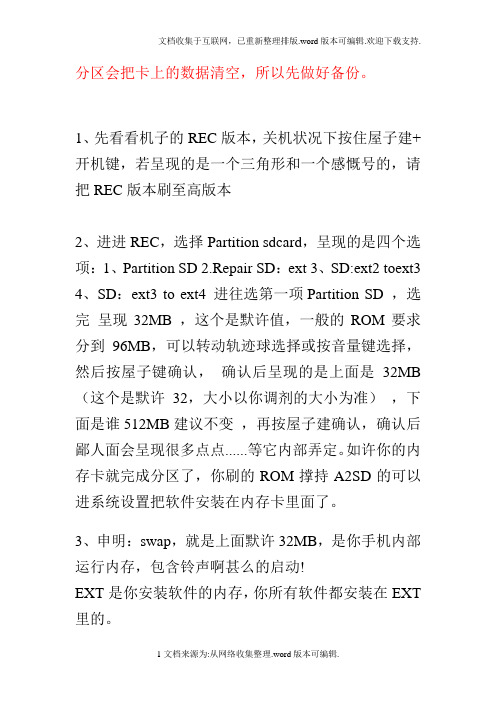
分区会把卡上的数据清空,所以先做好备份。
1、先看看机子的REC版本,关机状况下按住屋子建+开机键,若呈现的是一个三角形和一个感慨号的,请把REC版本刷至高版本
2、进进REC,选择Partition sdcard,呈现的是四个选项:1、Partition SD 2.Repair SD:ext
3、SD:ext2 toext3
4、SD:ext3 to ext4 进往选第一项Partition SD ,选完呈现32MB ,这个是默许值,一般的ROM要求分到96MB,可以转动轨迹球选择或按音量键选择,然后按屋子键确认,确认后呈现的是上面是32MB (这个是默许32,大小以你调剂的大小为准),下面是谁512MB建议不变,再按屋子建确认,确认后鄙人面会呈现很多点点......等它内部弄定。
如许你的内存卡就完成分区了,你刷的ROM撑持A2SD的可以进系统设置把软件安装在内存卡里面了。
3、申明:swap,就是上面默许32MB,是你手机内部运行内存,包含铃声啊甚么的启动!
EXT是你安装软件的内存,你所有软件都安装在EXT 里的。
4、要把分区“升级”到更高版本,在做第二步以后再选第三项,分区升级至ext3,要是想升到ext4,就要再选第四项。
需要注意的是,生到ext4不能跳过升级到ext3这一步,要一步一步来。
5、打消分区:想打消分区的伴侣,只要遵循教程从头分一次,不过要把所稀有值改成0就好了,或者更简单的就是选这个界面上的第二项。
安卓手机Android内存卡分区教程
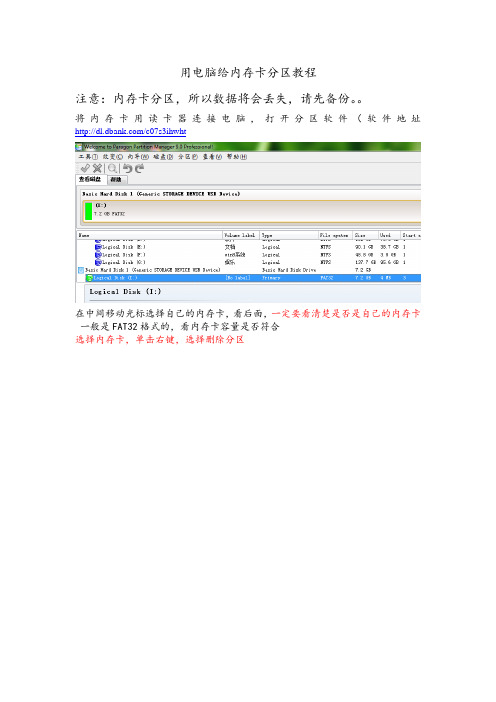
用电脑给内存卡分区教程
注意:内存卡分区,所以数据将会丢失,请先备份。
将内存卡用读卡器连接电脑,打开分区软件(软件地址/c07s3ihwht
在中间移动光标选择自己的内存卡,看后面,一定要看清楚是否是自己的内存卡一般是FAT32格式的,看内存卡容量是否符合
选择内存卡,单击右键,选择删除分区
把下次不再询问卷标打钩,点击是,删除分区 接着再找到自己的内存卡,显示应该如下图,
选择内存卡(unallocated),单击右键,出现下图,选择创建分区
接着出现下图
创建新分区为主分区,
请指定新分区大小这项大小为你内存卡大小-ext3分区大小-swap分区大小(例如我8G内存卡实际容量7459M 7459M-EXT3分区大小(1024M)-SWAP 分区大小(256M)=6296M)所以这里填6296
其他不动,在文件系统处选择FAT32
在请指定盘符处选择一个字母(一定要选)
点击是,
在中间窗口选择(unallocated)单击右键,选择创建分区,
创建新分区为主分区
请指定新分区大小这里是创建ext3分区,大小填1024(1024是根据上面计算得出的,)
其他不动
文件系统为linux ext3
点击是
再次选择中间窗口的(unallocated)单击右键选择创建分区
创建新分区为主分区
请指定新分区大小,不用动,这是你的swap分区大小其他不动
文件系统linux swap2
单击是
单击绿色的勾
点击yes
不用动,正在进行分区,可能花费几分钟。
等分完到100%时
单击close
这时分区完毕,关闭软件即可。
Android手机SD卡进行EXT2分区详细教程

Android手机SD卡进行EXT2分区详细教程
相信许多新手机友都有感慨过手机内存太小,软件总是装的不够,于是就会上网寻找解决得办法,接着就会看到一些平常不熟悉的术语如a2sd,EXT2/3等,本教程则较为详细地展示如何进行EXT2分区的过程,需要的机友可以参考。
具体方法如下:
1.首先需要软件PartitionManager9.0,把TF卡插入读卡器后,运行PM软件,启动如下图
2.选择盘符,一般读卡器上的TF卡盘符显示为B...,且为最后一个盘符。
我这里演示的是V880自带的2G卡。
3.鼠标右键选中TF卡,选择"移动/ 调整分区大小....."
4.按需调整第三个选择"free space after"选项里面的空间,即即将分配给EXT2分区的大小,我这里约900M,再点确定。
看见没有?原来一个分区变为2个了!
5.右键新分出的分区,点击"创建分区"
6.出现新界面后,选择"主分区"-"EXT2分区格式"。
这里千万别错了,其它不用动...。
点确定继续操作
7.完成后点PM软件左上角的"钩钩",继续....
8.弹出执行节目...此时你要做的事情就是耐心等待
9.完成后即可把卡拔出放入手机了。
手机如何挂载SD卡的EXT 分区
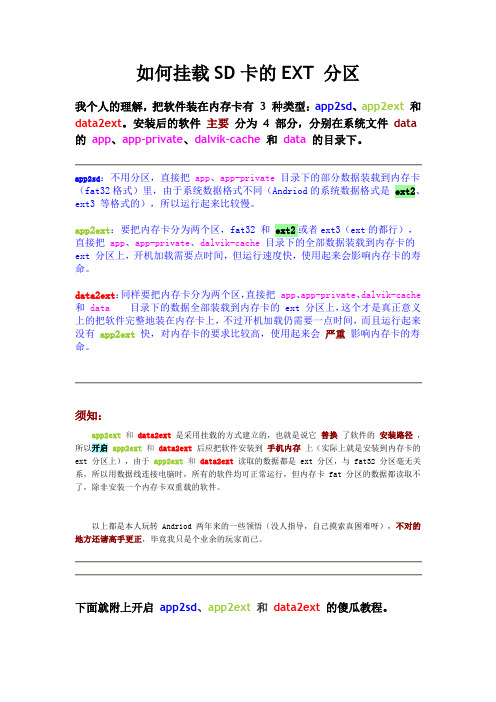
如何挂载SD卡的EXT 分区我个人的理解,把软件装在内存卡有 3 种类型:app2sd、app2ext和data2ext。
安装后的软件主要分为4 部分,分别在系统文件data 的app、app-private、dalvik-cache和data的目录下。
app2sd:不用分区,直接把app、app-private目录下的部分数据装载到内存卡(fat32格式)里,由于系统数据格式不同(Andriod的系统数据格式是ext2、ext3 等格式的),所以运行起来比较慢。
app2ext:要把内存卡分为两个区,fat32 和ext2或者ext3(ext的都行),直接把app、app-private、dalvik-cache目录下的全部数据装载到内存卡的ext 分区上,开机加载需要点时间,但运行速度快,使用起来会影响内存卡的寿命。
data2ext:同样要把内存卡分为两个区,直接把app、app-private、dalvik-cache 和data目录下的数据全部装载到内存卡的 ext 分区上,这个才是真正意义上的把软件完整地装在内存卡上,不过开机加载仍需要一点时间,而且运行起来没有app2ext快,对内存卡的要求比较高,使用起来会严重影响内存卡的寿命。
须知:app2ext和data2ext 是采用挂载的方式建立的,也就是说它替换了软件的安装路径,所以开启app2ext和data2ext后应把软件安装到手机内存上(实际上就是安装到内存卡的ext 分区上),由于app2ext和data2ext 读取的数据都是 ext 分区,与 fat32 分区毫无关系,所以用数据线连接电脑时,所有的软件均可正常运行,但内存卡 fat 分区的数据都读取不了,除非安装一个内存卡双重载的软件。
以上都是本人玩转 Andriod 两年来的一些领悟(没人指导,自己摸索真困难呀),不对的地方还请高手更正,毕竟我只是个业余的玩家而已。
下面就附上开启app2sd、app2ext和data2ext 的傻瓜教程。
手机第二分区EXT2、EXT3、EXT4区别[转载]
![手机第二分区EXT2、EXT3、EXT4区别[转载]](https://img.taocdn.com/s3/m/a1dc5030915f804d2b16c133.png)
手机第二分区EXT2、EXT3、EXT4区别第一:关于EXT2-4分区的网络说明,精简整理!∙Ext2: 是GNU/Linux 系统中标准的文件系统,其特点为存取文件的性能极好,对于中小型的文件更显示出优势,这主要得利于其簇快取层的优良设计。
∙Ext3: 是ext2 的下一代,是在保有目前ext2 的格式之下再加上日志功能。
它兼容ext2,并且从ext2转换成ext3并不复杂。
ext3文件系统已经非常稳定可靠。
∙EXT4: 是ext3文件系统的后继版本,但是Ext4是Linux文件系统的一次革命。
在很多方面,Ext4相对于Ext3的进步要远超过Ext3相对于Ext2的进步。
Ext3相对于Ext2的改进主要在日志方面,但是Ext4相对于Ext3的的改进是更深层次的,是文件系统数据结构方面的优化,是一个高效的、优秀的、可靠的和极具特点的文件系统,并且EXT3可以转为EXT4的。
第二:个人总结(根据网上多方资料分析,加上个人经验,总结如下):∙ext2,标准系统格式,速度快,对SD卡影响小。
但是不能随意断电,也就是说如果你的手机系统卡死了,扣电池的话,ext2分区里面的东西就可能丢失。
∙ext3,有日志功能,可以随意断电了,比ext2好;但EXT3的日志系统对卡的读写频繁,这对于FLASH存储设备不好,寿命会减少。
∙ext4,比ext3有更强大的功能,比如大文件、无限制目录等;实测,对G6而言ext4比ext3耗电!第三:其他相关信息:∙对于速度方面,比如开启A2SD+,有个a2sd --dc2sd功能,是把dalvik-cache 这个文件夹放到ext分区。
------据说dalvik-cache这个文件夹放回rom(手机)里,速度会好一些,也就是说在开启A2SD+时候,不要a2sd --dc2sd这个命令,只输入a2sd --enable即可!∙另外,对于“速度来说肯定2比3更快”,这句话据专家说这是一个误区,原来一直感觉ext2比ext3快,因为ext3就是多了日志系统。
- 1、下载文档前请自行甄别文档内容的完整性,平台不提供额外的编辑、内容补充、找答案等附加服务。
- 2、"仅部分预览"的文档,不可在线预览部分如存在完整性等问题,可反馈申请退款(可完整预览的文档不适用该条件!)。
- 3、如文档侵犯您的权益,请联系客服反馈,我们会尽快为您处理(人工客服工作时间:9:00-18:30)。
下面就介绍利用
分区软件Acronis Disk Director Suite 10
通过读卡器给SD卡分三区的方法
(注意,这个方法只能用读卡器,手机U盘模式不行)
Acronis Disk Director Suite 10 中文免注册版68MB
下载地址:
/groups/@g165358/259136.topic
第一步、安装Acronis Disk Director Suite 10 中文免注册版
第二步、将SD卡插入读卡器,读卡器再插进电脑USB接口
第三步、打开我的电脑,选择SD卡盘符鼠标右键选择格式化(FAT32)不要选择快速格式化
第四步、打开电脑里面的控制面板选择管理工具选择计算机管理
现在看左边,选择储存-> 磁盘管理
现在看右边,看到你的SD卡分区没?
鼠标放在你的SD卡那个分区上,鼠标右键呼出菜单,选择删除磁盘分区,OK
第五步、打开Acronis Disk Director Suite 10 (这一步照抄啊兴的咸湿教程)
但是要强调的是
1,啊兴的这个只做了FAT32和EXT2两个分区,你现在要做的是分别选择FAT32、EXT3、Linux交换三个分区,而不是下面教程里面的两个。
这个要注意了!
2, 这个看来要强调一下了,根据经验来看分区先后顺序有的机子没什么要求,而有的机子必须按照先FAT32 再EXT3 最后Linux交换的顺序来分区!如果你没什么经验,还是保守的按照这个顺序来吧!
3,啊兴的这个是256MB 的卡,下面的分区大小不要跟着学
你现在实际应该选择的分区顺序和大小是:
分第一个分区“FAT32”格式大小选择,你的卡的总容量xxxxMB 减580MB,得出来的就都是FAT32的空间容量
分第二个分区“EXT3”格式大小选择,580MB-96MB(EXT3这个分区,300-499MB都可以,但注意不要超过499MB)一般来说这个分区大小在四百多MB,这个分区分的时候需要注意,这个区分完后剩余的空间大小不能超过96MB,推荐剩余94.13M,留给最后的一个分区就行了
分第三个分区“Linux交换”格式大小嘛,最后的都是它的咯,推荐94.13M
以上分区的时候,你之前划拨的空间与出来以后显示大小,肯定数字上有出入,这个正常,不去管它,你只要确认你分出来以后的大小就行了!
下面的第18步之前,你要确认你分的区是上面我说的三个区,且ETX3格式分区没有超过499MB、Linux交换格式分区没有超过96MB(或者说94.13MB),看仔细了没有?
你要没看仔细出了事儿可别赖我!
1.点选已删除分区的SD卡,创建新的分区
2.创建分区,一路下插
3.点选需要创建的卡
4.选择手机内插入大老婆时的公粮数量,看个人爱好。
别交的太少啊,因为小老婆那里最好不超过600CC(600cc小的吃的饱就够了)
5.这步一定要选择主分区插入
6.首先是FAT 32先弄一弄
7.先不忙着起爱称,继续干活
8.中途不休息,继续耕耘下一步
9.云雨过后,还要审核一下质量的
10.交完公粮,还有私粮不能落啊
11.小的找来了
12 .掌握好尺寸,更进一步吧
13.刚才大的弄完剩下的全交给小的吧
14. 同样主分区插入,不让走后门的
15.这时候得换武器了,整EXT2吧(EXT3格式比这个好点,推荐使用。
严格来讲没有太大变动,看个人喜好吧)
16.大的都没名,小的就更别说了
注意:再强调一遍,到这里没完,你还要按照上面的分区方法,分一个“Linux交换”的分区,“Linux交换”的分区大小94.13M最合适,不要超过96M
17.都安抚好了,那就插个胜利小旗吧
18.窃窃私语中
注意,注意,这里结束以后,不要关闭Acronis Disk Director Suite 10,你现在关闭这个软件,马上会提示电脑重启的
现在将这个下面这个最小化,不去管它
19.哦了,手机一大一小两老婆搞定了
第六步、打开电脑里面的控制面板选择管理工具选择计算机管理
现在看左边,选择储存-> 磁盘管理
现在看右边,看到你刚才刚分好的SD卡的三个分区没?
选择SD卡的FAT32分区,鼠标右键选择更改驱动器名称和路径选择添加指派以下驱动器号右边随便选一个,点确定!
OK!
第七步、现在返回我的电脑看到你的SD卡了没?鼠标右键查看属性,是不是卡容量变小了?废话,另外刚分的EXT3 和Linux 交换两个分区在Windows上显示不出来的,你看到的只是SD卡上刚才分的FAT32那个分区!
鼠标右键将SD卡格式化(FAT32格式,不要选择快速格式化)。
